Устройство не сертифицировано Google в Play Маркет и других приложениях на Android — как исправить
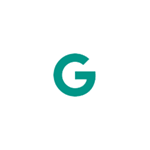 Указанная выше ошибка «Устройство не сертифицировано Google», чаще всего встречающаяся в Play Маркет не новая, но особенно часто с ней стали сталкиваться владельцы Android телефонов и планшетов начиная с марта 2018 года, поскольку Google что-то поменял в своей политики.
Указанная выше ошибка «Устройство не сертифицировано Google», чаще всего встречающаяся в Play Маркет не новая, но особенно часто с ней стали сталкиваться владельцы Android телефонов и планшетов начиная с марта 2018 года, поскольку Google что-то поменял в своей политики.
В этой инструкции подробно о том, как исправить ошибку Устройство не сертифицировано Google и продолжить использовать Play Маркет и остальные сервисы Google (Карты, Gmail и другие), а также кратко о причинах ошибки.
Причины ошибки «Устройство не сертифицировано» на Android
Начиная с марта 2018 года Google стал блокировать доступ не сертифицированных устройств (т.е. тех телефонов и планшетов, которые не проходили необходимую сертификацию или не отвечают каким-то требованиям Google) к сервисам Google Play.
С ошибкой можно было столкнуться и раньше на устройствах с кастомными прошивками, но сейчас проблема стала более распространена и не только на неофициальных прошивках, но и на просто китайских аппаратах, а также в эмуляторах Android.
Таким образом Google своеобразно борется с отсутствием сертификации на дешевых Android устройствах (а для прохождения сертификации они должны соответствовать конкретным требованиям Google).
Как исправить ошибку Устройство не сертифицировано Google
Конечные пользователи могут самостоятельно зарегистрировать свой не сертифицированный телефон или планшет (или устройство с кастомной прошивкой) для личного использования на сайте Google, после чего ошибка «Устройство не сертифицировано Google» в Play Маркет, Gmail и других приложениях появляться не будет.
Для этого потребуется выполнить следующие шаги:
- Узнайте Google Service Framework Device ID своего Android устройства. Это можно сделать, например, с помощью разного рода приложений Device ID (есть несколько таких приложений). Скачать приложение с неработающим Play Маркет можно вот такими способами: Как скачать APK с Play Маркет и не только. Важное обновление: на следующий день после написания этой инструкции Google для регистрации стал требовать другой GSF ID, не содержащий букв (а приложений, которые его выдавали бы, я не нашел). Посмотреть его можно с помощью команды
adb shell 'sqlite3 /data/data/com.google.android.gsf/databases/gservices.db "select * from main where name = \"android_id\";"'
или, если на вашем устройстве есть Root-доступ, с помощью менеджера файлов, способного просматривать содержимое баз данных, например, X-Plore File Manager (нужно открыть в приложении базу данных /data/data/com.google.android.gsf/databases/gservices.db на вашем устройстве найти Value для android_id, не содержащее букв, пример на скриншоте ниже). О том, как использовать команды ADB (если нет root-доступа) можно прочесть, например, в статье Установка кастомного рекавери на Android (во второй её части показывается запуск команд adb).
- Зайдите под своей учетной записью Google на сайт https://www.google.com/android/uncertified/ (можно сделать и с телефона и с компьютера) и введите полученный ранее Device ID в поле «Идентификатор Аndroid».

- Нажмите кнопку «Регистрация».
После регистрации приложения Google, в частности Play Маркет, должны работать как и прежде без сообщений о том, что устройство не зарегистрировано (если это не произошло сразу или появились другие ошибки, попробуйте очистить данные приложения, см. инструкцию Не скачиваются приложения Android из Play Маркет).
Статус сертификации Android устройства при желании можно посмотреть следующим образом: запустите Play Маркет, откройте «Настройки» и обратите на последний пункт списка настроек — «Сертификация устройства».

Надеюсь, инструкция помогла решить проблему.
Дополнительная информация
Существует ещё один способ исправления рассматриваемой ошибки, однако он работает для конкретного приложения (Play Маркет, т.е. ошибка исправляется только в нем), требует Root-доступа и потенциально опасен для устройства (выполняйте только на свой страх и риск).
Суть его в замене содержимого системного файла build.prop (находится в system/build.prop, сохраните копию оригинального файла) следующим (замену можно произвести с помощью одного из файловых менеджеров с поддержкой Root-доступа):
- Используйте следующий текст для содержимого файла build.prop
ro.product.brand = ro.product.manufacturer = ro.build.product = ro.product.model = ro.product.name = ro.product.device = ro.build.description = ro.build.fingerprint =
- Очистите кэш и данные приложений Play Маркет и Сервисы Google Play.
- Зайдите в меню рекавери и очистите кэш устройства и ART/Dalvik.
- Перезагрузите телефон или планшет и зайдите в Play Маркет.
Вы можете продолжить получать сообщения о том, что устройство не сертифицировано Google, но приложения из Play Маркет будут скачиваться и обновляться.
Однако, рекомендую именно первый «официальный» способ исправления ошибки на вашем Android устройстве.
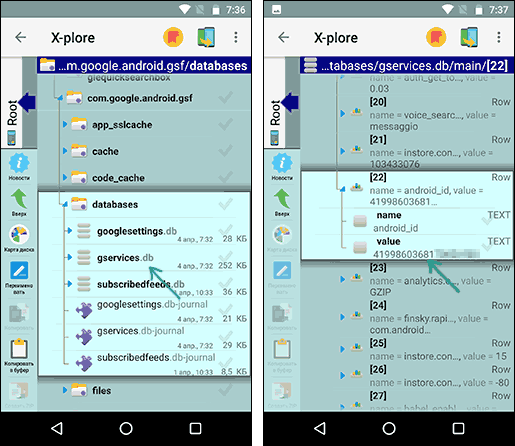
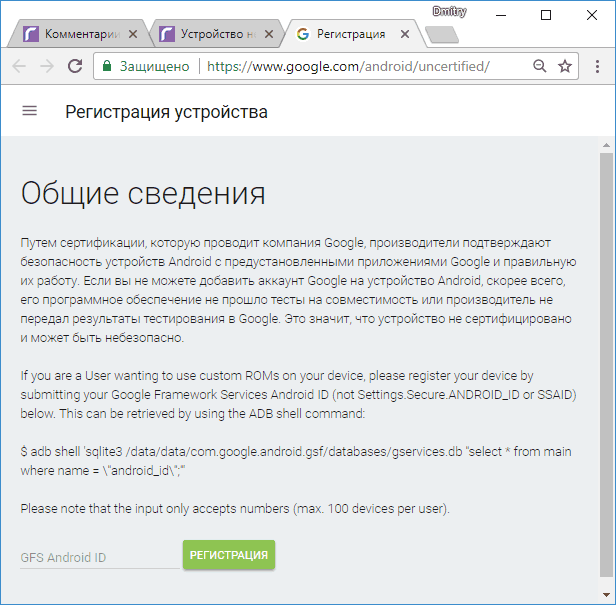
Мария
При использовании первого способа пишет «Произошла ошибка. Повторите попытку.» Что делать?
Ответить
Dmitry
а device ID точно без ошибок вводится? попробуйте его ввести с заглавными буквами.
Ответить
Anton
Проверьте еще раз сайт регистрации, там произошли изменения. И кстати, там требуется GSF ID, и он должен быть без букв. А у меня кстати с буквами, и сертифицировать не получается.
Ответить
Dmitry
Упс.. и правда, ещё вчера была другая страница. Спасибо, сейчас внесу правки.
Насчет букв — он с буквами, GSF ID — шестнадцетиричный.
Хотя сейчас перепроверил, действительно не берет шестнадцатеричный формат. Буду проверять, что там через adb по инструкции от google получается.
Ответить
Коля
Только что за регистрировал правда через через ноутбук без букв вводил планшет перезагрузил и усё окошко как было так и есть!
Ответить
Dmitry
Так а код правильный взяли? Очищали кэш и данные Play Маркет (и может еще стоит Сервисы Google Play).
Ответить
Алексей
Поставил кастомную неофициальную прошивку (да, есть кастомные официальные — например, LineageOS). Поставил OpenGApps и вспомнил об этой «фиче». Ну и решил, на всякий случай, зарегистрировать устройство.
Через приложение Device ID (через ADB у меня не получилось — команда ругалась на то, что нет закрывающейся кавычки — так и не понял, что там не хватало) получил GSF ID, который был с буквами. Но при вводе на сайте появился ID без букв. Походу прикрутили автоматическое преобразование форматов на сайт
Ответить
Александр
Сделал так же, Всё без проблем зарегистрировался, Перезагрузил телефон всё работает! (код был с буквами через приложение Device ID)
Ответить
Михаил
Я зарегистрировал устройство, но ошибка в Плей маркете всё равно появляется! Что мне делать?
Ответить
Dmitry
Пробовали очистить кэш и данные в Play Маркет?
Ответить
Link
Не ну, почему каждый раз находится какое-то д? Димось, не выходит зарегать ведро, хотя пишет что зарегано! Данные и кэш чистил у Сервисов и Маркета — хоть бы хны! Пробовал почистить снова, но уже GSF прихватил тоже — 0 сплошной! Сделал вновь, ребутнулся — снова 0! Как жить то?!
Ответить
Полина
Прошли сертификацию первым способом,зарегали телефон (meizu m3s).но в приложении play market пишут что не сертифицировано устройство. все кэши почистили,пробовали переустанавливать и маркет и сервисы google.Все осталось без изменений,не загружает маркет и ютьюб
Ответить
Отар
Такая же проблема с meizu m
Ответить
Maksim
meizu m3s) тоже самое, не работают.
Ответить
Оксана
Блин, вот тоже на Мейзу сделала, но в настройках Плей маркета пишут «сведения лицензий на по с открытым исходный кодом»
Неужели нет больше никаких выходов, кроме как менять телефон?
Ответить
Zwerg
Так а куда эту команду вписывать?
Ответить
Игорь
в adb
Ответить
валерон
починили гугл сервисы для мейзу, вышло обновление флайм, все теперь работает!
Ответить
Екатерина
У меня по прежнему не работает, хотя установила новое обновление флайм
Ответить
Владислав
здравствуйте,столкнулся с такой проблемой что прога для арк не открывается только серый экран, что делать,divice id не высвечивает GSF id,пишет что недоступно,обьясните.
Ответить
Владислав
Скачал другой файловый менеджер и файл /data/data/com.google.android.gsf/databases/gservices.db не найден стер все в строке поиска кроме gsf,все равно не найдено
Ответить
иван
скачайте сервисы гугл плей 13 и будет вам счастье все конечно работать не будет но хоть тормозить не будет и синхронизация будет
Ответить
Юрий
GSF ID с буквами через Device ID — сообщение, что прошло регистрацию успешно, выдало номер 19-значный, аппарат высвечивается в маркете на ПК, но NFC по-прежнему не работает — в аппарате на маркете про сертификат Play защиты ни слова
Ответить
Александр
Все на много проще, имея root доступ.
Заходим в папку маркета по пути /data/data/com.android.vending/shared_prefs. Там есть файл finsky.xml. Открываем текстовым редактором, ищем ключ «device-google-certified» и меняем false на true.
Взято с сайта 4pda.
Пользуйтесь, кто хочет. У меня устройство по этой инструкции теперь сертифицировано.
Ответить
Илья
Мучаюсь уже пятый день и не могу зарегистрировать. все видео из ютьюба перепробовал. телефон lenovo moto g5s
Ответить